- Enquanto o mundo tenta ficar sem papel, a impressora ainda é muito útil e comum no escritório e em casa.
- Os erros de impressão geralmente aparecem exatamente quando estamos com pressa e precisamos dos documentos o mais rápido possível. Limpe a pasta Spool de impressão e execute a solução de problemas para retomar sua atividade de impressão.
- Guias semelhantes relacionados a este assunto podem ser encontrados visitando o Seção da impressora no site.
- Gostamos de lidar com qualquer tipo de problema com seu dispositivo de tecnologia. Confira o Central de solução de problemas do PC para guias sobre muitos assuntos diferentes.

XINSTALAR CLICANDO NO ARQUIVO DOWNLOAD
Este software irá reparar erros comuns do computador, protegê-lo contra perda de arquivos, malware, falha de hardware e otimizar seu PC para desempenho máximo. Corrija problemas do PC e remova vírus agora em 3 etapas fáceis:
- Baixe a ferramenta de reparo Restoro PC que vem com tecnologias patenteadas (patente disponível aqui).
- Clique Inicia escaneamento para encontrar problemas do Windows que possam estar causando problemas no PC.
- Clique Reparar tudo para corrigir problemas que afetam a segurança e o desempenho do seu computador.
- Restoro foi baixado por 0 leitores este mês.
Alguns usuários postaram nos fóruns da Microsoft sobre um status de leitura de erro de impressão no Windows 10 que eles veem no fila de impressão janela.
Um usuário declarado.
Sempre que eu tento imprimir um documento, do WordPad, Adobe Reader, Word, o que for, ele simplesmente aparece no fila de impressão com o status como 'Erro - Imprimindo.'" Os usuários não podem imprimir quando o erro "Erro de impressão" surge.
Vamos verificar mais alguns problemas relacionados que nossos leitores relataram em relação a essa situação.
Onde e quando esse erro pode ocorrer e como ele se parece?
- Windows 10 impressora de rede erro (Um indicador claro deste problema é quando O Windows não pode se conectar à impressora)
- Impressão de erro de status
- Impressora em estado de erro
- Erro de impressão impressora sem fio
- Impressora erro 0x00000709 no Windows 10
- Impressora continua dizendo erro de impressão
- Erro de impressão HP/Irmão/Canon/Epson
- Erro de impressão Windows 10/11/7
- Problemas de impressão com Atualização do Windows 10
- Erro de impressão PDF Windows 10
- Erro de impressão reiniciando Windows 10
Primeiro, tente redefinir a impressora. Desligue a impressora e, em seguida, desconecte-a. Conecte a impressora novamente e ligue-a novamente.
Redefinir a impressora é uma resolução simples, mas ainda pode ser suficiente para resolver o problema para alguns usuários. Se o problema persistir, vá para as soluções abaixo.
Como faço para corrigir o erro da impressora no Windows 10?
1. Abra o Solucionador de problemas da impressora
- Digite 'solucionar problemas' na caixa de texto para pesquisar as configurações de solução de problemas.
- Clique em Solucionar problemas para abrir a janela Configurações, conforme mostrado diretamente abaixo.
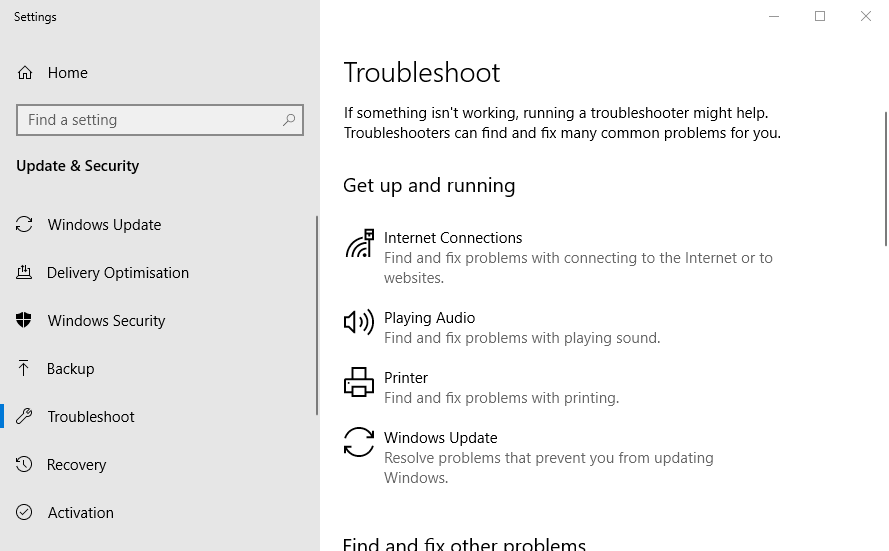
- A seguir, clique a impressora para pressionar seu Execute o solucionador de problemas botão.
- Escolha a impressora que precisa ser consertada e clique em Próximo para passar pelo solucionador de problemas.
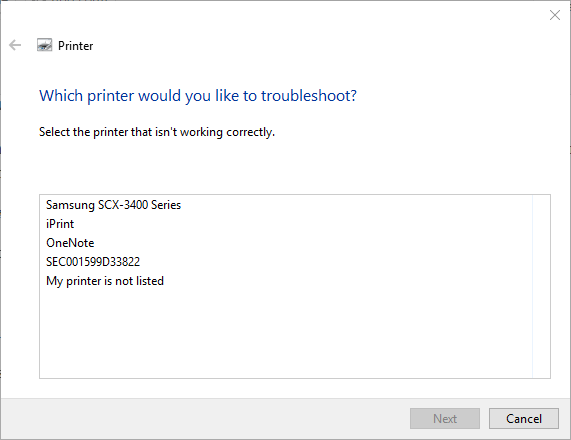
2. Limpar a pasta de spool de impressão
- Os usuários também disseram que corrigiram Erro de impressão limpando o Spooler de impressão pasta. Para fazer isso, pressione a tecla Windows + tecla de atalho R, que abre Executar.
- Digitar serviços.msc na caixa Abrir e clique no botão OK botão.
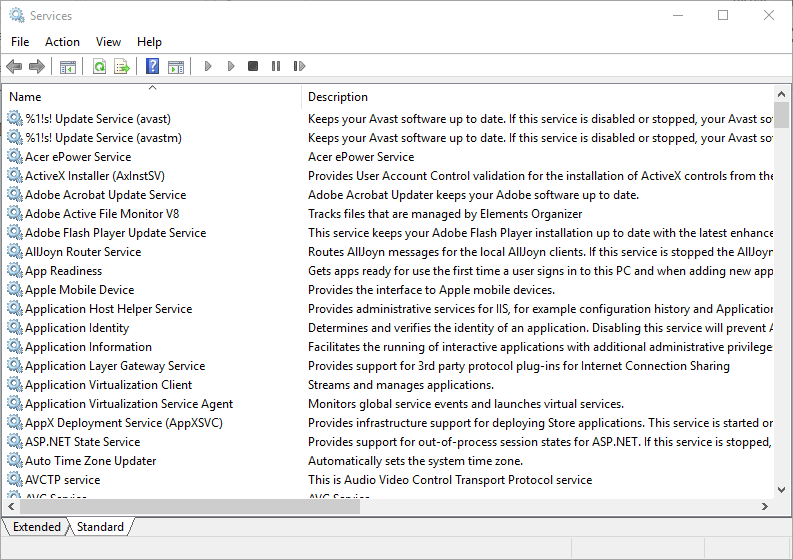
- Em seguida, clique duas vezes no serviço Print Spooler para abrir a janela mostrada diretamente abaixo.
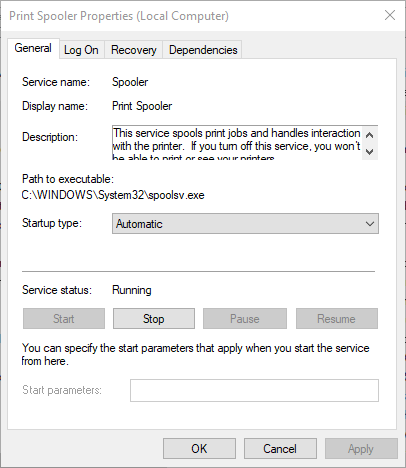
- aperte o Pare botão para desligar o serviço.
- Selecione os Aplicar opção e pressione o botão OK botão.
- Pressione a tecla Windows + atalho de teclado E.
- Entrada %WINDIR%system32impressoras de spool na barra de endereços do Explorador de Arquivos e pressione a tecla Enter.
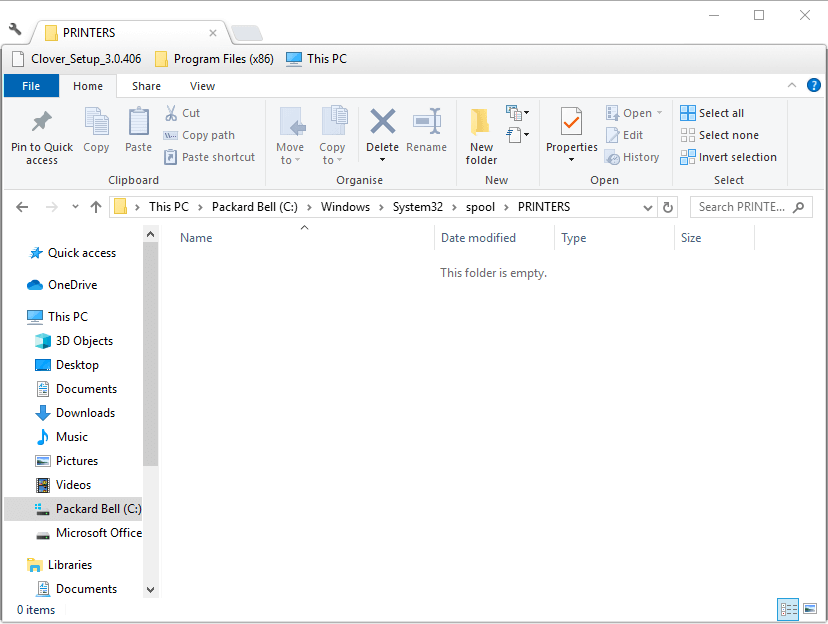
- Pressione o atalho de teclado Ctrl + A para selecionar todos os arquivos na pasta Impressoras.
- Em seguida, clique no Excluir botão em Explorador de arquivos.
- Feche a janela do Explorador de Arquivos.
- Abra a janela Serviços novamente digitando 'services.msc' em Executar.
- Clique duas vezes em Spooler de impressão para abrir sua janela e pressione o botão Começar botão.
- Clique no Aplicar botão.
- Selecione os OK opção para fechar a janela.
- A impressora acabou o erro de papel
- Ocorreu um erro ao imprimir no Windows 10/11
- Minha impressora não imprime a página inteira [HP, Canon]
- Corrigir A impressora requer seu erro de atenção
- Porta da impressora em uso, aguarde: Veja como corrigi-lo
3. Verifique as configurações da porta da impressora
- Digite 'Painel de Controle' em Executar e selecione o OK opção.
- Clique Dispositivos e Impressoras para abrir o miniaplicativo do Painel de Controle no instantâneo diretamente abaixo.
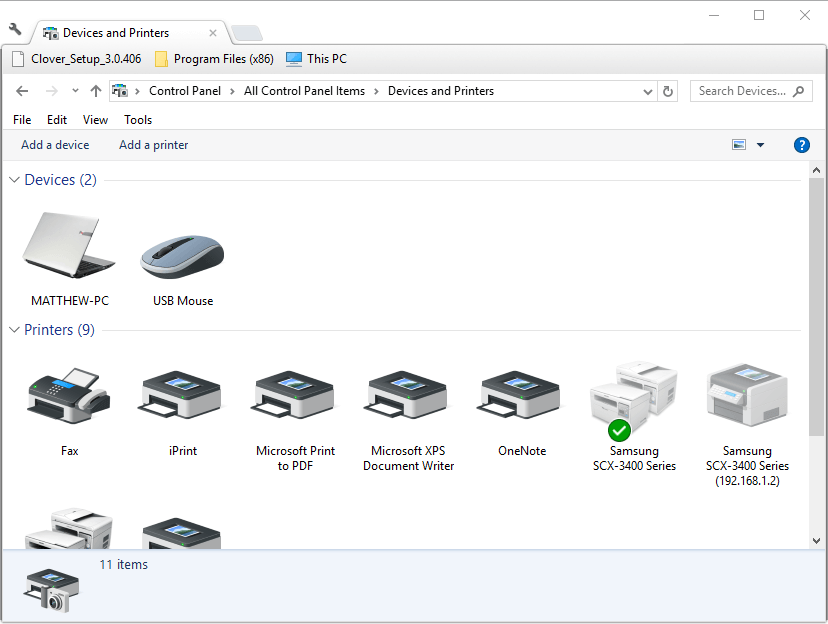
- Clique com o botão direito do mouse na impressora padrão para selecionar Propriedades da impressora.
- Em seguida, selecione a guia Portas mostrada diretamente abaixo.
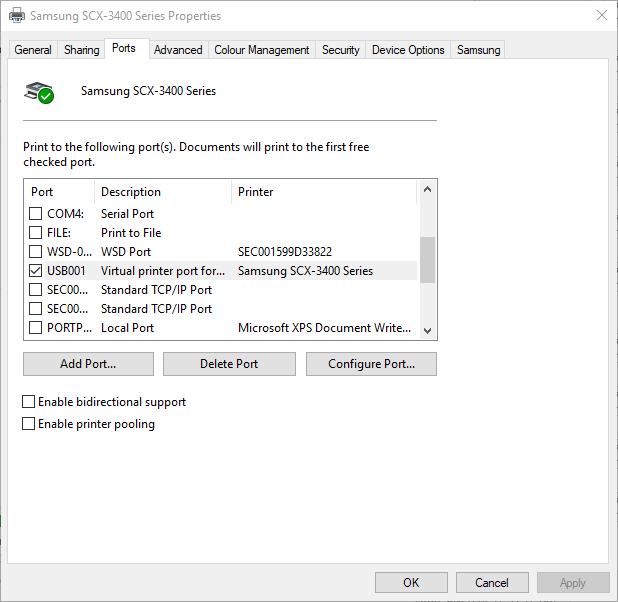
- Verifique se a porta à qual você costuma conectar a impressora é a selecionada lá. Caso contrário, desmarque a porta atualmente selecionada.
- Em seguida, selecione a porta à qual a impressora geralmente está conectada.
- Selecione os Aplicar opção e clique em OK para sair da janela.
Esperamos que a solução deste artigo tenha resolvido esse problema, mas se o seu computador ainda não conseguir se conectar à sua impressora, recomendamos também dando uma olhada neste guia.
Se você tiver outras sugestões ou truques para corrigir esse problema, não hesite em nos informar no comentário abaixo.
 Ainda com problemas?Corrija-os com esta ferramenta:
Ainda com problemas?Corrija-os com esta ferramenta:
- Baixe esta ferramenta de reparo do PC classificado como Ótimo no TrustPilot.com (download começa nesta página).
- Clique Inicia escaneamento para encontrar problemas do Windows que possam estar causando problemas no PC.
- Clique Reparar tudo para corrigir problemas com tecnologias patenteadas (Desconto exclusivo para nossos leitores).
Restoro foi baixado por 0 leitores este mês.
perguntas frequentes
Esses artigos reunidos no página de erros da impressora contêm instruções específicas sobre como lidar com eles.
Se houver tinta suficiente na impressora, verifique as cabeças de impressão. Use o software ou manual do seu dispositivo para ver como limpar as cabeças de impressão da sua impressora.
Se você puder ver e selecionar sua impressora, mas ela não responder, a solução é esvaziar a fila de impressão. Se você não tiver certeza de como fazer isso, verifique nosso guia para esvaziar a fila de impressão.


